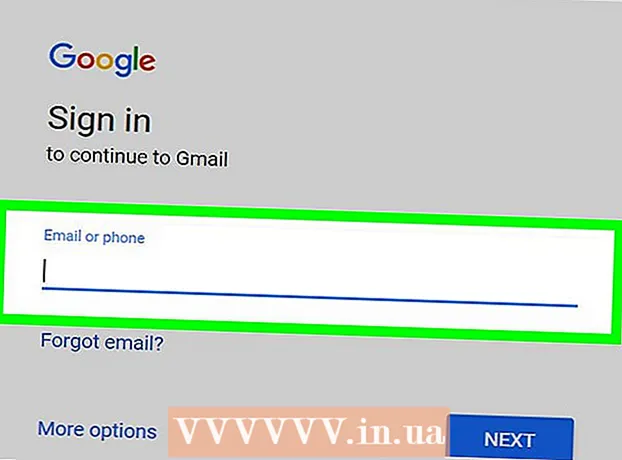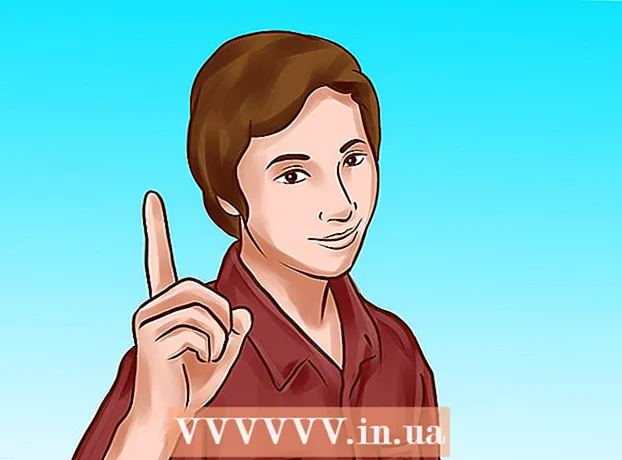Pengarang:
Randy Alexander
Tanggal Pembuatan:
1 April 2021
Tanggal Pembaruan:
26 Juni 2024

Isi
Artikel wikiHow ini menjelaskan cara membuat tayangan slide foto atau video untuk dibagikan di TikTok menggunakan perangkat Android, iPhone, atau iPad Anda.
Langkah
Metode 1 dari 3: Buat tayangan slide video
Buka TikTok di ponsel atau tablet Anda. Aplikasi ini berwarna hitam dengan ikon not musik merah muda, biru, dan putih. Anda akan menemukan TikTok di layar beranda, laci aplikasi, atau dengan mencari.

Klik pada tandanya + di tengah bawah layar.
Klik ikon tersebut Unggah (Unggah) kotak di pojok kanan bawah layar.

Klik Banyak. Tombol ini berada di pojok kiri bawah layar dengan ikon dua persegi panjang yang saling tumpang tindih.
Pilih video untuk ditambahkan ke slideshow Anda. Ketuk lingkaran kosong di pojok kanan atas setiap gambar mini video yang ingin Anda tambahkan. Video harus dipilih dalam urutan yang Anda inginkan untuk ditampilkan dalam slideshow.

Klik lanjut (Next) di sudut kanan atas layar.
Potong video (opsional). Untuk menyesuaikan durasi video mana pun, klik Default, lalu klik gambar mini video di layar dan seret bilah merah di kedua sisi klip ke durasi yang diinginkan. Anda dapat mengulangi ini dengan klip lain yang perlu diedit.
- Anda juga dapat memotong klip video mengikuti irama musik dengan menekan tombol Sound sync.
Klik lanjut (Lanjut). Tombol merah ini berada di pojok kanan atas. Klip tersebut digabungkan menjadi tayangan slide video yang dapat diedit.
Tambahkan stiker dan efek (opsional), lalu ketuk lanjut. Anda dapat menggunakan alat TikTok untuk menambahkan beberapa aksen ke slideshow. Setelah selesai, klik tombol Next berwarna merah di pojok kanan bawah.
- Klik ikon not musik untuk mengubah lagu.
- Klik ikon timer di pojok kiri bawah untuk menambahkan transisi.
- Tekan huruf A untuk menambahkan teks.
- Klik ikon tiga lingkaran warna-warni untuk memilih filter.
- Ketuk wajah tersenyum dengan sudut terlipat untuk menambahkan stiker dan emoji.
Pilih preferensi posting Anda dan ketuk Pos (Untuk memposting). Jika Anda ingin menambahkan teks, menyesuaikan siapa yang dapat menonton video, atau mengaktifkan / menonaktifkan komentar, Anda dapat melakukannya di sini. Kemudian cukup klik tombol Posting berwarna merah di sudut kanan bawah layar untuk membagikan slideshow dengan semua orang. iklan
Metode 2 dari 3: Buat tayangan slide foto sesuai template
Buka TikTok di ponsel atau tablet Anda. Aplikasi ini berwarna hitam dengan ikon not musik merah muda, biru, dan putih. Anda akan menemukan TikTok di layar beranda, laci aplikasi, atau dengan mencari.
Klik pada tandanya + di tengah bawah layar.
Klik tab "Template Foto" atau "M / V" di bagian bawah layar.
Gesek untuk melihat pola yang berbeda. Jika Anda menemukan template yang Anda sukai, klik tombol "Pilih Foto".
Pilih gambar untuk ditambahkan ke slideshow. Ketuk lingkaran kosong di sudut kanan atas setiap gambar mini foto yang ingin Anda tambahkan. Gambar harus dipilih dalam urutan yang Anda inginkan untuk ditampilkan dalam slideshow.
- Agar dapat menggunakan template, jumlah gambar yang dipilih harus berada dalam kisaran template.
tekan tombolnya baik di pojok kanan atas layar.
Tambahkan stiker dan efek (opsional), lalu ketuk lanjut. Anda dapat menggunakan alat TikTok untuk menambahkan beberapa aksen ke slideshow. Setelah selesai, klik tombol Next berwarna merah di pojok kanan bawah.
- Klik ikon not musik untuk mengubah lagu.
- Klik ikon timer di pojok kiri bawah untuk menambahkan transisi.
- Tekan huruf A untuk menambahkan teks.
- Klik ikon tiga lingkaran warna-warni untuk memilih filter.
- Ketuk wajah tersenyum dengan sudut terlipat untuk menambahkan stiker dan emoji.
Pilih opsi kustomisasi posting Anda dan ketuk Pos. Jika Anda ingin menambahkan teks, menyesuaikan siapa yang dapat menonton video, atau mengaktifkan / menonaktifkan komentar, Anda dapat melakukannya di sini. Kemudian cukup klik tombol Posting berwarna merah di sudut kanan bawah layar untuk membagikan slideshow dengan semua orang. iklan
Metode 3 dari 3: Buat tayangan slide foto sederhana
Buka TikTok di ponsel atau tablet Anda. Aplikasi ini berwarna hitam dengan ikon not musik merah muda, biru, dan putih. Anda akan menemukan TikTok di layar beranda, laci aplikasi, atau dengan mencari.
Klik pada tandanya + di tengah bawah layar.
Klik ikon tersebut Unggah persegi di pojok kanan bawah layar.
Klik Foto di bagian atas layar. Foto yang dipilih akan menampilkan bilah di bawah.
Pilih gambar untuk ditambahkan ke slideshow. Ketuk lingkaran kosong di sudut kanan atas setiap gambar mini foto yang ingin Anda tambahkan. Gambar harus dipilih dalam urutan yang Anda inginkan untuk ditampilkan dalam slideshow. Anda dapat menambahkan hingga 12 foto.
Klik lanjut di pojok kanan atas layar.
Tambahkan stiker dan efek (opsional), lalu ketuk lanjut. Anda dapat menggunakan alat TikTok untuk menambahkan beberapa aksen ke slideshow. Setelah selesai, klik tombol Next berwarna merah di pojok kanan bawah.
- Klik ikon not musik untuk mengubah lagu.
- Klik ikon tiga lingkaran warna-warni untuk memilih foto dan filter cahaya.
- Klik tombol Horizontal / Vertical untuk mengubah arah slideshow.
Pilih opsi kustomisasi posting Anda dan ketuk Pos. Jika Anda ingin menambahkan teks, menyesuaikan siapa yang dapat menonton video, atau mengaktifkan / menonaktifkan komentar, Anda dapat melakukannya di sini. Kemudian cukup klik tombol Posting berwarna merah di sudut kanan bawah layar untuk membagikan slideshow dengan semua orang. iklan
Nasihat
- Jika Anda ingin menggabungkan gambar dan video maka Anda dapat menggunakan editor foto / video, seperti: Adobe Premiere, iMovie (Mac / iOS) atau Story Remix (Windows).